在日常工作和学习中,我们有时会遇到需要将ofd文件转换为PDF格式的情况。由于PDF具有更好的通用性和兼容性,在各种设备及操作系统上都能够稳定显示,这一转换需求显得较为常见。那么怎么转换呢?下面给大家介绍6种实用的转换方法,简单好用,一起来学习下吧。
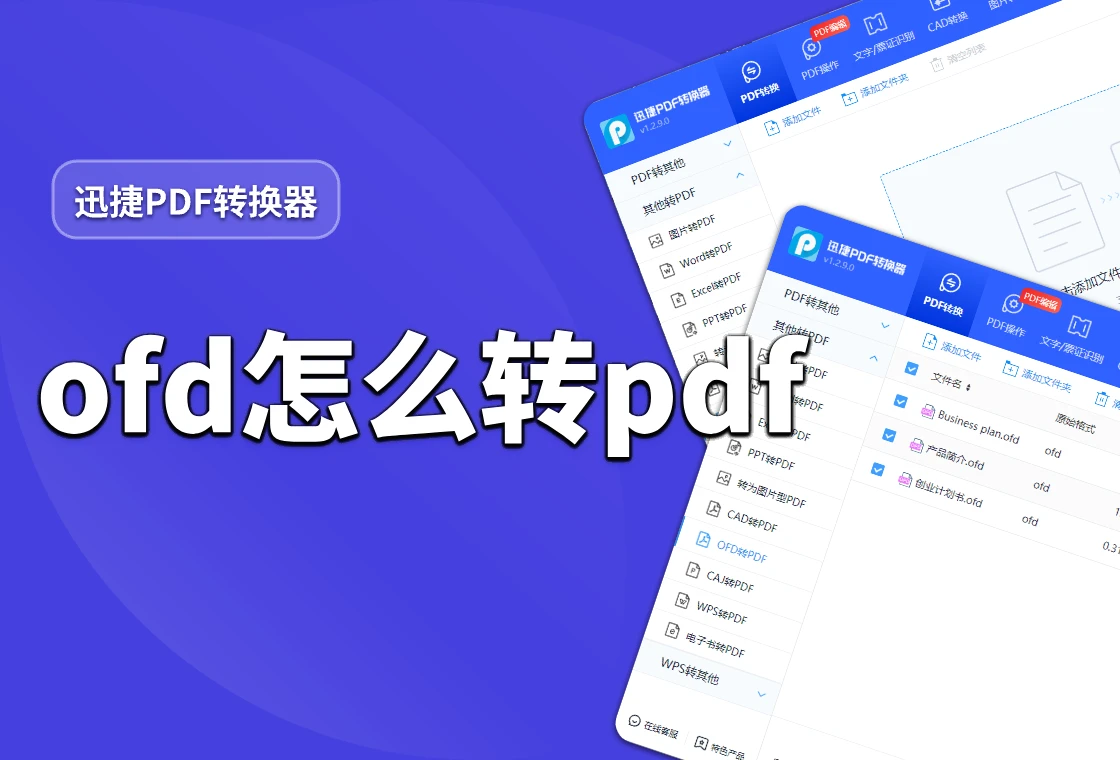
方法一:迅捷PDF转换器
这是一款功能强大的PDF转换和处理工具,它可以便捷地完成各种PDF相关的任务。它支持多种文件格式与PDF之间的相互转换,如Word、Excel、PPT、图片等,同时提供PDF编辑、压缩、合并、分割、加密解密等实用功能。
功能特色/优势:
1、将软件在电脑中打开,在界面的左侧,点击“其他转PDF”,选择里面的“OFD转PDF”,接着点击“添加文件”,将需要转换的ofd文件添加进来,支持批量转换。

2、将文件添加进来后,直接点击界面右下角的“开始转换”,只要等待片刻后文件的格式就会转换成功啦,非常简单。

方法二:迅捷PDF转换器web
这款工具还具备在线端,只需打开浏览器,即可随时随地将PDF与Word、Excel、PPT、图片等多种格式进行高速互转。此外,它还提供在线压缩、合并、分割等一站式PDF编辑功能,其中包括将ofd转为PDF格式,下面给大家演示下步骤:
1、在浏览器中搜索进入该在线工具,在首页中点击选择“OFD转PDF”功能,然后将需要转换的ofd文件导入进来。

2、文件添加进来后就会打开文件,我们可以在弹出的窗口右上角中,选择“另存为PDF”,然后点击右下角的“保存”,即可将ofd转为PDF格式并保存下来了。

方法三:WPS Office
这是一款办公软件套件,集成了文字处理、表格、演示文稿等多种功能。它不仅支持常见的DOC、XLS、PPT等格式,也支持OFD格式的打开和编辑。可以直接打开OFD文件,然后选择“另存为”PDF格式即可完成转换。它的转换功能稳定可靠,能够较好地保留OFD文件的内容和格式。此外,它还提供了丰富的编辑功能,可以在转换前对OFD文件进行必要的修改和调整。

方法四:Adobe Acrobat
这是一款专业的PDF编辑和管理软件,提供了强大的OFD转PDF功能。虽然主要以PDF功能为主,但它通常也支持打开和转换其他格式的文件,包括OFD。可以使用它打开OFD文件,然后选择将其导出或转换为PDF格式。该工具在转换过程中能够保留OFD文件的原始布局、字体和图像,让转换后的PDF文件与原始OFD文件保持一致。

方法五:全能PDF转换助手
这也是一款功能强大、操作便捷的专业文档处理工具。它可以轻易完成常用格式间的精准互转,并且能够将转换后的文件最大限度保留原始排版与布局。此外,它还集成了PDF压缩、合并、分割、加密解密、水印添加、OCR图文识别等多项实用功能,具体转换步骤如下:
1、将软件在电脑中打开,点击界面中的“ofd转换”功能,然后将需要转换的ofd文件添加进来。

2、文件添加进来后点击右下角的“开始转换”,只需等待片刻文件便会完成转换,并会保存到目标文件夹中。

方法六:convertio
这也是一个强大且易于使用的在线文件转换平台,涵盖了文档、图片、音频、视频、电子书等多种类型互相转换,其中包括将ofd转为PDF功能,只需将ofd文件上传进来,选择输出格式为PDF,便会快速在云端完成转换并提供下载。

好了,以上就是给大家分享的几种能够将ofd转换成PDF格式的方法了,大家可以根据自己的需求和实际情况选择合适的工具,希望上述方法能够对大家有所帮助。
